FxProの口座開設はすべてオンライン上で完結するため、海外FX初心者でも5分ほどで口座開設可能です。
ただし、本人確認として「身分証明書」と「現住所確認書類」の提出が必要になるので、注意しておきましょう。
本人確認には1営業日ほどかかるので、口座開設と同時に手続きを行うのがおすすめです。
この記事では、FxProの口座開設手順からトレードを開始するまでの手順や注意点について解説していきます。
FxProでは口座開設ボーナスを提供していないため、入金なしのリスクゼロでトレードを始められる海外FX業者は、「海外FX口座開設ボーナスおすすめ比較!」で紹介しているので、参考にしてください。
\競争力の高い取引環境!/
FxProの口座開設に必要な書類
FxProで口座開設を行うには本人確認のための「身分証明書」と「現住所確認書類」を提出する必要があります。
本人確認書類が未提出でも入金は可能ですが、出金ができないので注意しておきましょう。
- 身分証明書
- 現住所確認書類
それぞれ順番に開設していきます。
身分証明書
FxProで口座開設時に身分証明書として提出可能な書類は下記の通りです。
- 運転免許証
- パスポート
- マイナンバーカード(顔写真付き)
公共機関が発行した「顔写真」・「有効期限」・「氏名」・「生年月日」が記載されているものが有効になります。
マイナンバーカードは顔写真付きのみが有効となっており、通知カードは身分証明書として認められないので、注意が必要です。
現住所確認書類
FxProで現住所確認書類として提出可能な書類は下記の通りです。
- 公共料金の請求書(電気・ガス・水道)
- 住民票
- 銀行の取引明細書
- クレジットカードの利用明細
発行から6か月以内の「氏名」・「住所」・「発行日」が記載された書類が有効になります。
公共料金の請求書を提出する場合、有効期限は領収印の日付ではなく検針日となるので注意しておきましょう。
FxProの口座開設手順
FxProの口座開設方法を4ステップで紹介します。
投資家情報の登録時に雇用情報や経済状況について記載する場面がありますが、登録内容は口座開設に影響しないので現状をそのまま入力しましょう。
それぞれ順番に解説していきます。
ステップ1:口座開設フォームの登録
FxPro公式サイトにアクセスして、上部メニュー「新規登録」または、「プロに登録」を選択します。
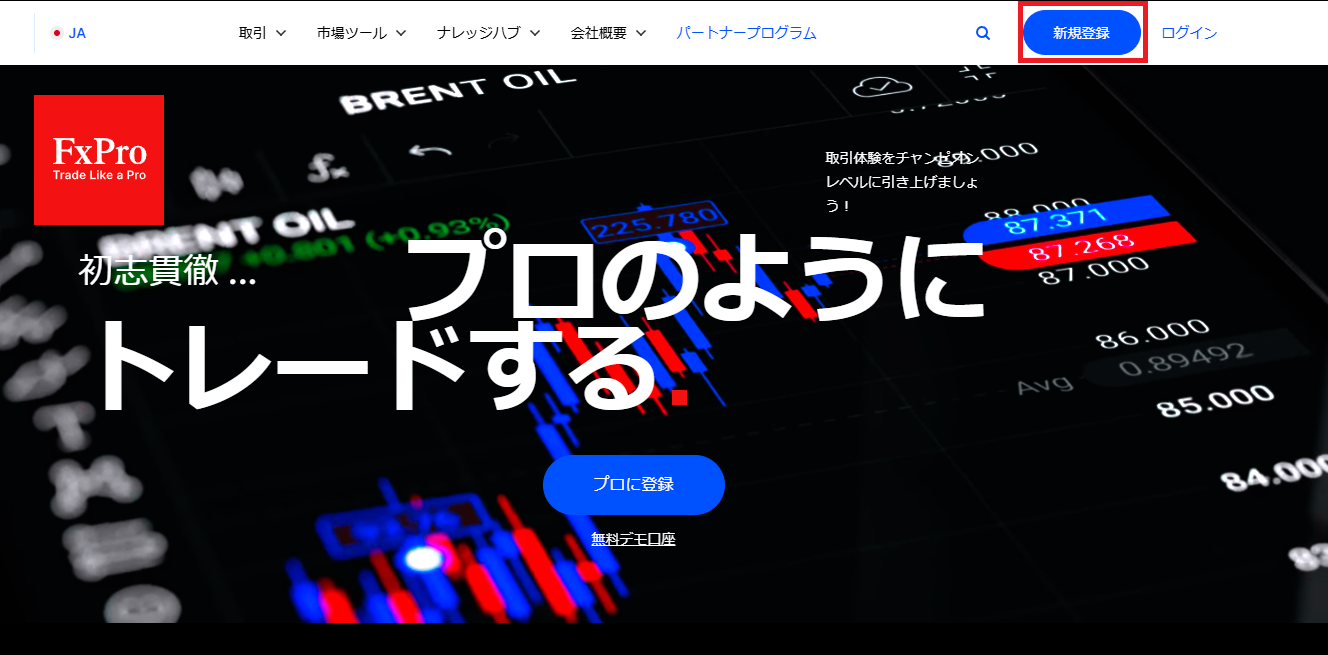
登録フォームが表示されるので、居住国・メールアドレス・パスワードをそれぞれ入力して、「登録」を選択します。
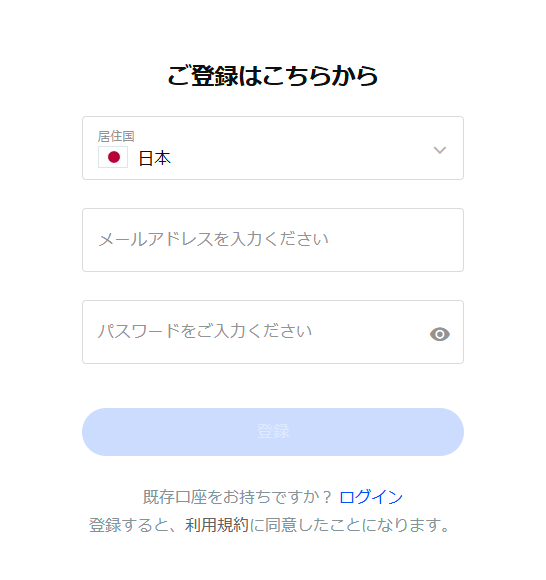
ステップ2:アカウント情報の入力
氏名・生年月日・携帯番号をそれぞれ登録してきます。
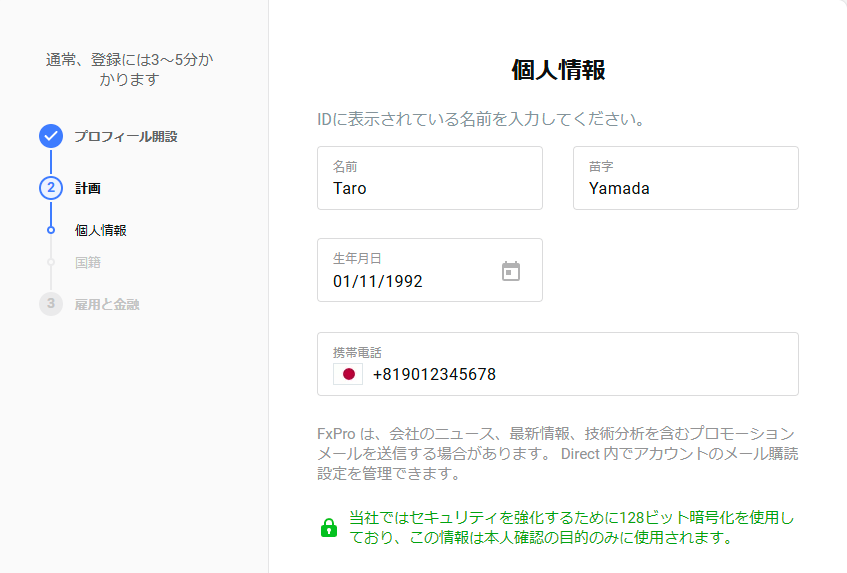
| 登録事項 | 内容 |
|---|---|
| 名前 | 名前をローマ字で入力 |
| 苗字 | 苗字をローマ字で入力 |
| 生年月日 | 生年月日を入力またはリストから選択 |
| 電話番号 | 先頭の「0」を除いた電話番号を入力 |
ステップ3:国籍の登録
現在の国籍をリストから選択します。
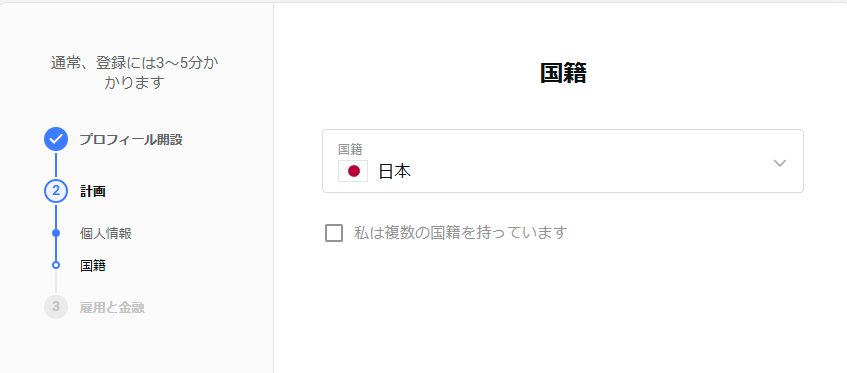
複数の国籍を保有している場合は、「私は複数の国籍を持っています」にチェックを入れます。
ステップ4:投資家情報の登録
現在の雇用状況・職種についてそれぞれ登録していきます。
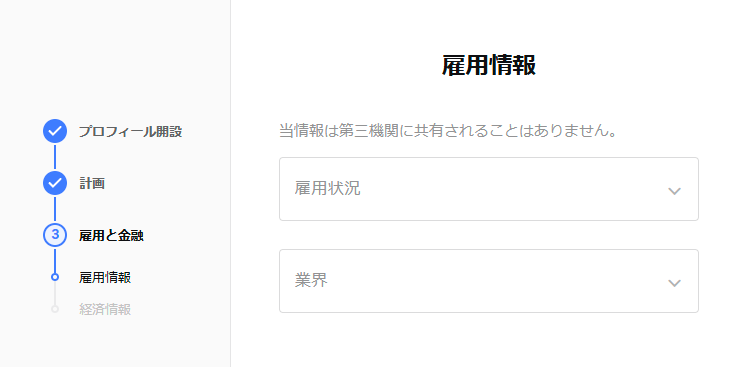
| 登録事項 | 内容 |
|---|---|
| 雇用状況 | 現在の雇用状況をリストから選択 |
| 業界 | 現在の職種をリストから選択 |
雇用情報の登録が完了したら、続いて経済情報を登録していきます。
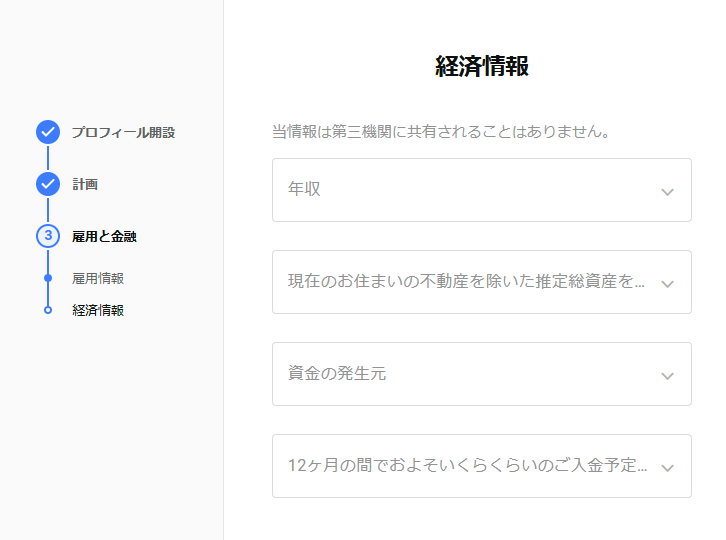
| 登録事項 | 内容 |
|---|---|
| 年収 | 現在の年収に近いものをリストから選択 |
| 現在お住まいの不動産を除く推定総資産をお答えください。 | 不動産を除いた現在の推定資産をリストから選択 |
| 資金の発生元 | 収入減をリストから選択 |
| 12ヶ月の間でおよそおいくら程ご入金予定ですか? | 今後の入金予定額をリストから選択 |
雇用・経済情報の登録内容が口座開設に影響を与えることはないので、現状をそのまま入力しましょう。
下記のように「準備完了!」が表示されれば、口座開設手続きは完了です。
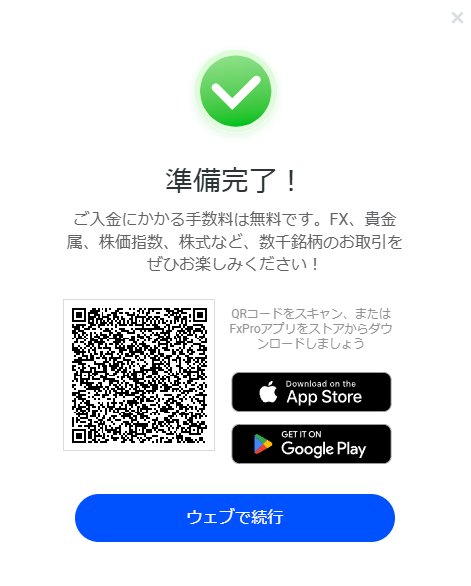
アカウント登録が完了すると、自動的にMT5スタンダード口座が開設されます。
| MT5スタンダード口座 | 詳細 |
|---|---|
| 最大レバレッジ | 10,000倍 |
| 最低入金額 | 100ドル(約1,500円) |
| 取引手数料 | 無料 |
| ロスカット水準 | 20% |
| 取り扱い銘柄 | FX通貨ペア 貴金属CFD 株価指数CFD エネルギーCFD 現物先物 暗号通貨CFD 株式/ETF |
ログイン情報は、口座開設時に登録したメールアドレス宛に届いた「FxProスタンダード口座の準備が整いました!」の本文内に記載されています。
FxProの本人確認手順
FxProで本人確認を完了させるには、「身分証明書」と「現住所確認書類」の2種類を提出します。
また、申請者が身分証明書と同一人物であることを証明するためにセルフィ画像のアップロードが必要になります。
PCにウェブカメラが接続されていない場合は、スマートフォンで手続きを進めていく流れになります。
本人確認書類の選択・アップロード
FxProで本人確認を完了させるには、「身分証明書」と「現住所確認書類」をップロードする必要があります。
マイページにログイン後、「書類をアップロード」を選択します。
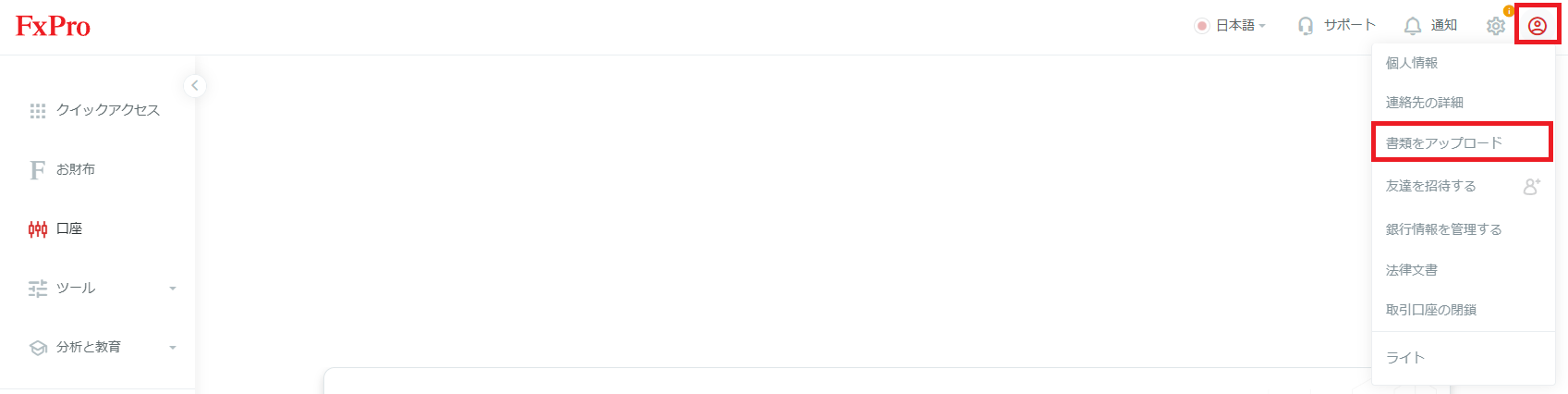
本人確認書類のアップロード方法を選択するフォームが表示されるので、スマートフォンの場合はアプリのダウンロード、PCで行う場合は「ブラウザで確認する」を選択します。
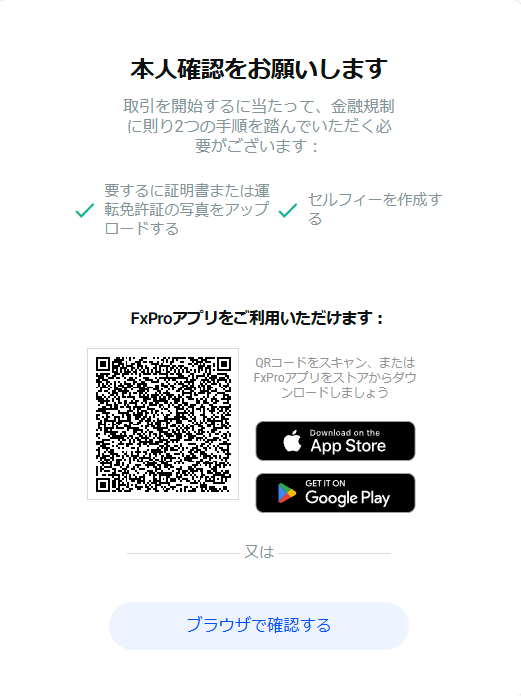
使用しているPCにウェブカメラが接続されていない場合は、下記の画面が表示されるので、スマートフォンで続行を選択します。
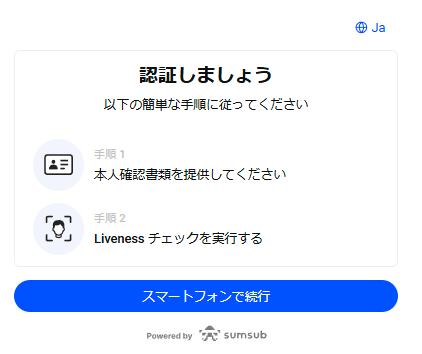
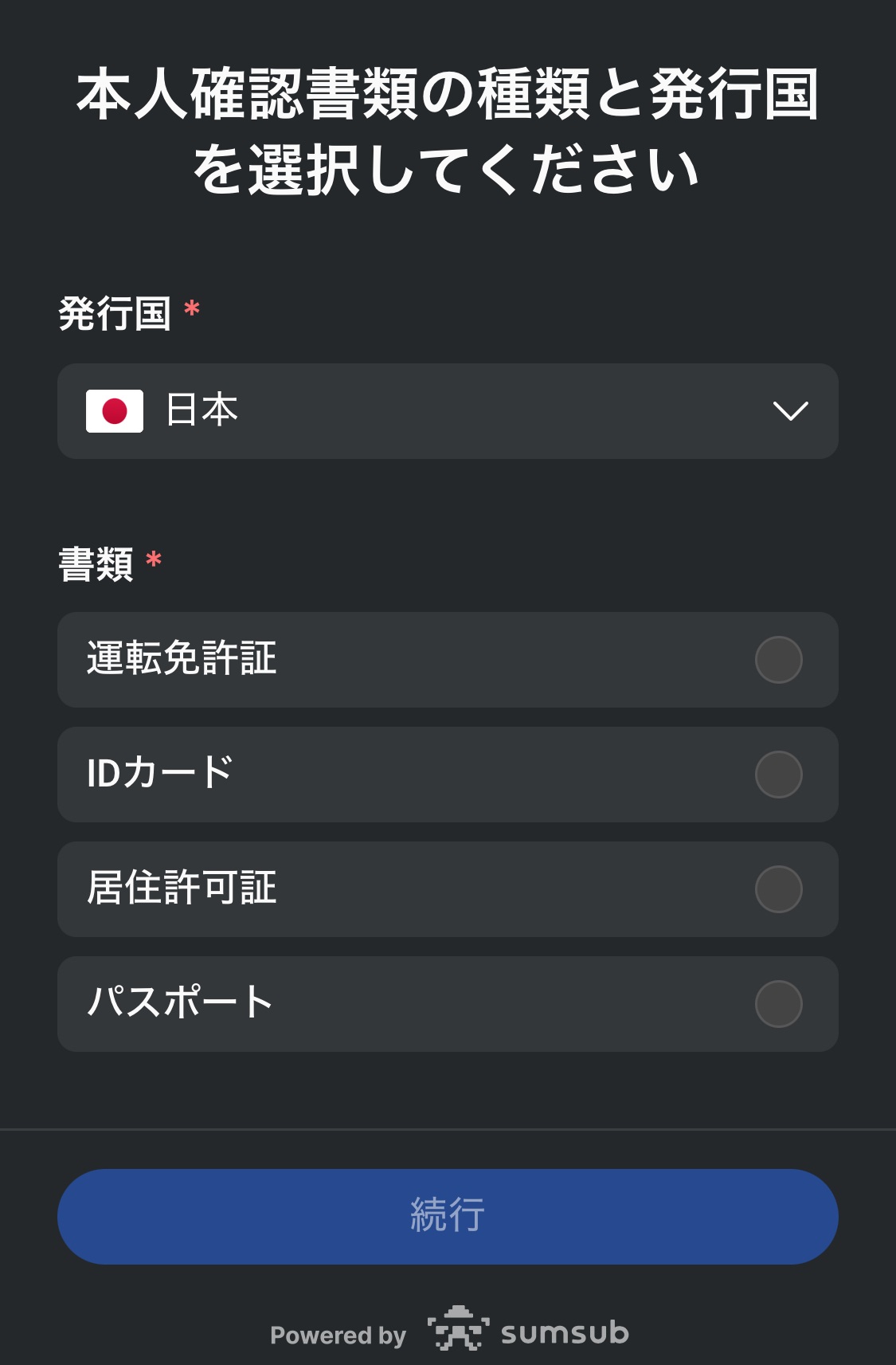
本人確認書類の発行国を選択後、提出する書類を選択します。
セルフィ画像を撮影してアップロードします。
カメラへのアクセスを許可して、自撮りを行います。
最後に、現住所を確認できる書類をアップロードします。
提出内容に不備がなければ、1営業日以内に本人確認が完了します。
\競争力の高い取引環境!/
FxProの口座開設後の流れ
FxProで口座開設後からトレードを開始するまでの流れを紹介します。
口座タイプごとにプラットフォームが決まっているので、専用のものをダウンロードするようにしましょう。
- MT4/MT5プラットフォームのダウンロード
- 取引口座へ入金
- 取引銘柄の選定
それぞれ順番に解説していきます。
MT4/MT5プラットフォームのダウンロード
取引口座の開設が完了したら、MT4/MT5プラットフォームのダウンロードをします。
FxPro公式サイトにアクセスして、上部メニューの「取引」を選択します。
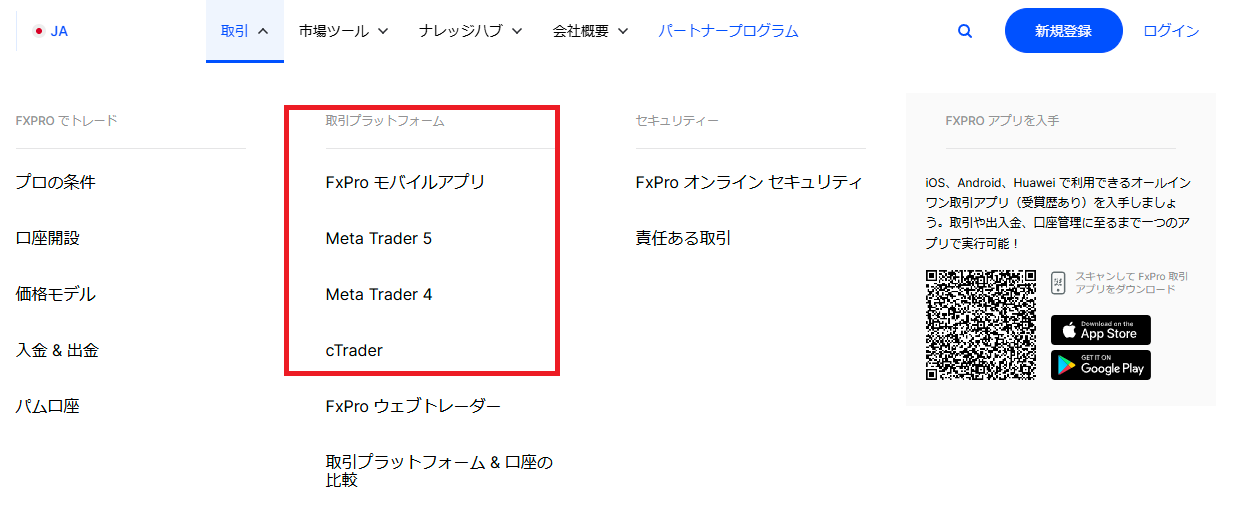
開設した取引口座に対応したプラットフォームを選択して、ダウンロード・インストールします。
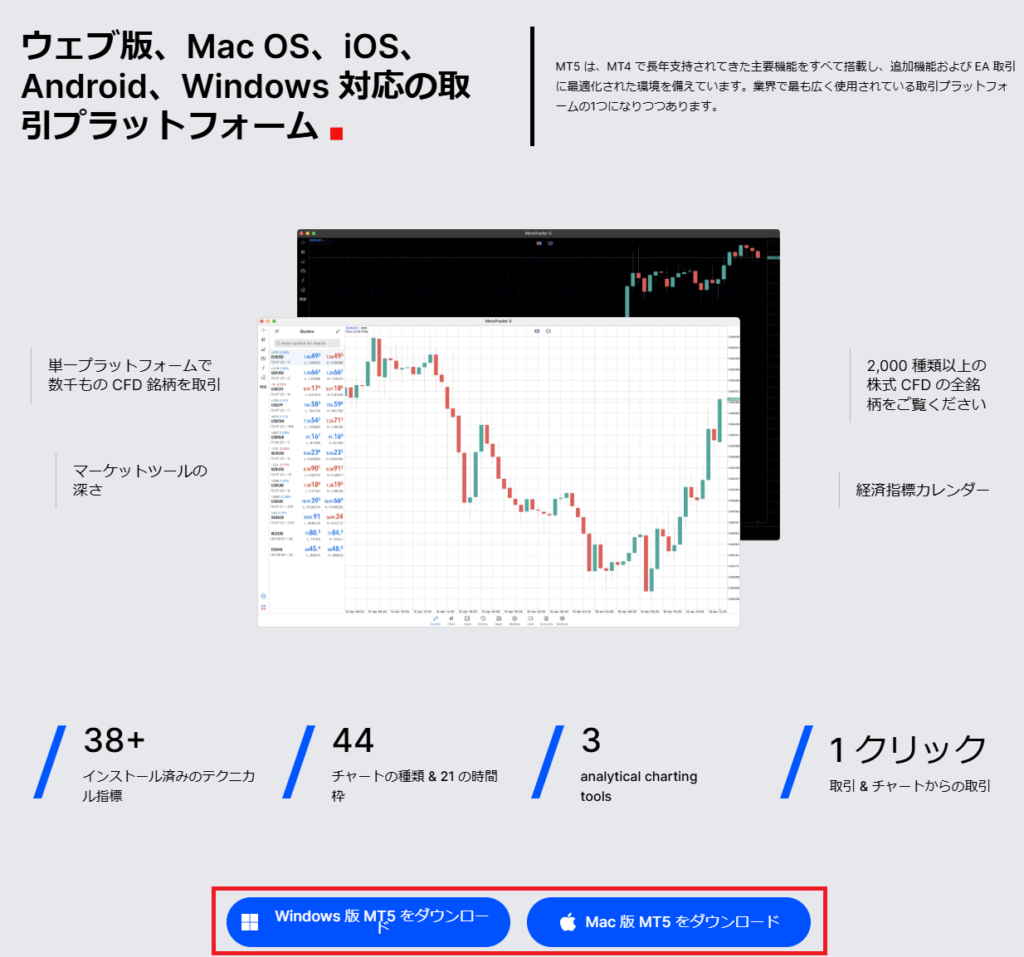
FxProではウェブトレーダーも利用可能なため、インストール不要でトレードを開始可能です。
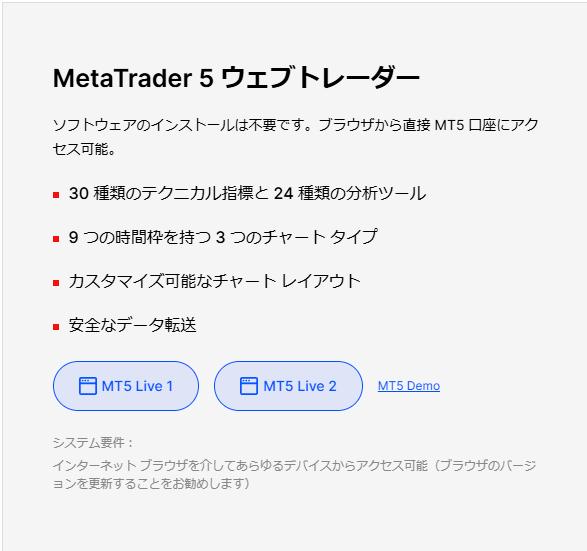
プラットフォームのインストールが完了したら、取引口座へログインします。
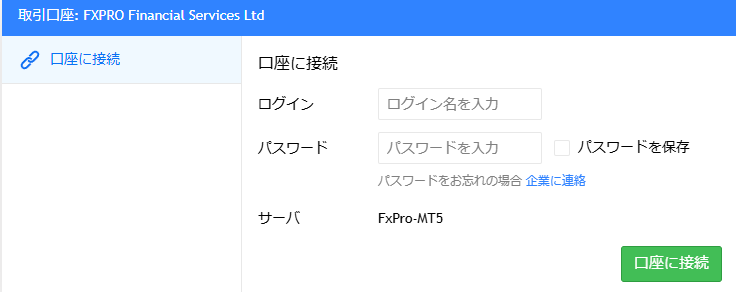
ログイン情報は口座開設時に届くメールの本文内に記載されています。
取引口座へ入金
FxProでは口座開設ボーナスを提供していないため、トレードを開始するには下記の方法で入金を行う必要があります。
マイページにログイン後、「入金」を選択します。
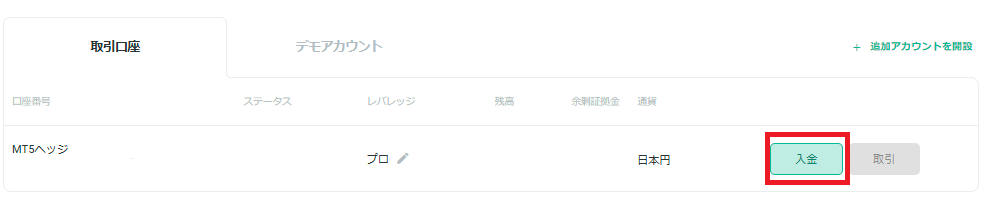
入力方法の選択フォームが表示されるので、任意の方法で入金を行います。
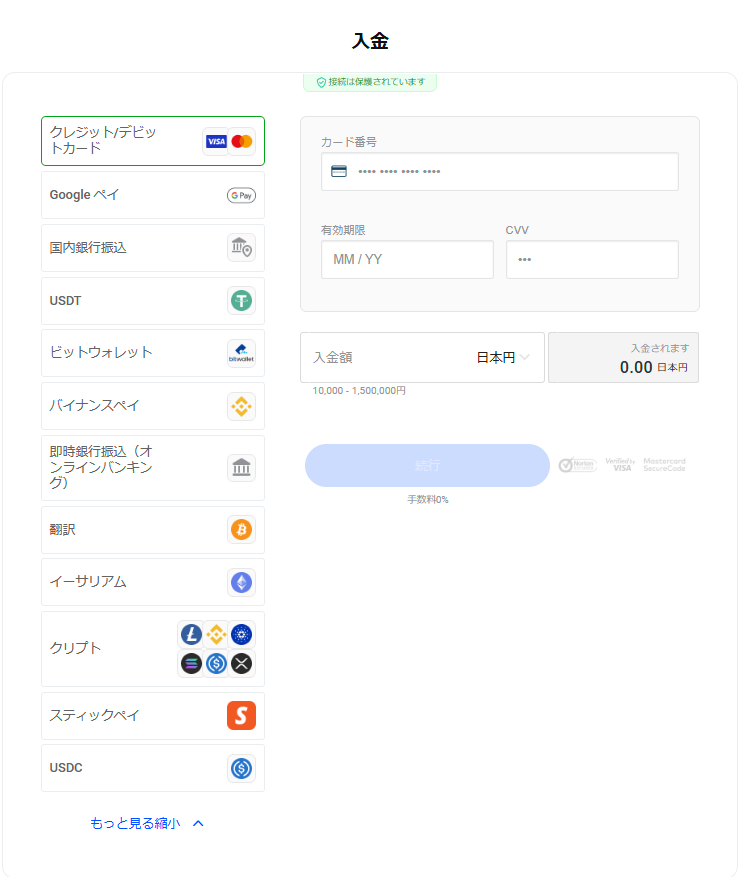
FxProでは大きく分けて4種類の入金方法に対応しています。
| 入金方法 | 反映時間 | 入金手数料 |
|---|---|---|
| クレジット/デビットカード | 即時 | 無料 |
| 国内銀行振込 | 3~5営業日 | 無料 |
| オンラインウォレット | 即時 | 無料 |
| 仮想通貨 | 即時 | 無料 |
国内銀行振込で入金する場合は、3~5営業日ほど時間がかかるので、すぐに取引を始めたい方はクレジット/デビットカードでの入金がおすすめです。
オンラインウォレットや仮想通貨での入金も即時反映されますが、事前にアカウント登録が必要になるので注意しておきましょう。
取引銘柄の選定
取引口座への入金が完了したら、取引銘柄を選定します。
FxProでは、FX通貨ペアや貴金属CFD・暗号資産など7種類の銘柄を取引可能です。
| 銘柄 | 取扱数 |
|---|---|
| FX通貨ペア | 75種類 |
| 貴金属CFD | 12種類 |
| 暗号通貨CFD | 28種類 |
| エネルギーCFD | 3種類 |
| 株価指数CFD | 18種類 |
| 先物CFD | 39種類 |
| 株式CFD | 1,874種類 |
MT4/MT5の上部メニューから「表示>気配値表示」を選択すれば、銘柄一覧が表示されます。
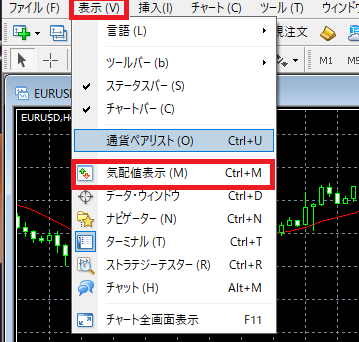
FxProの口座開設に関する注意点
FxProでは口座開設ボーナスを提供しておらず、すべての口座に最低入金額が設定されているため、トレードを開始するには必ず入金を行う必要があるので注意しておきましょう。
- すべての口座に最低入金額が設定されている
- 口座開設ボーナスは提供していない
- 1アカウントにつき5口座まで
- 口座維持手数料がかかる【1年放置】
また、取引口座を1年以上放置していると毎月15ドル相当の口座維持手数料が発生する点にも注意が必要です。
すべての口座に最低入金額が設定されている
FxProでは、すべての口座に最低入金額が設定されています。
| 口座タイプ | 最低入金額 |
|---|---|
| スタンダード口座 | 100ドル (約15,000円) |
| Raw+口座 | 1,000ドル (約150,000円) |
| エリート口座 | 10,000ドル (約1,500,000円) |
| cTrader口座 | 100ドル (約15,000円) |
最も設定額が低いスタンダード口座・cTrader口座でも100ドル(約15,000円)以上の入金が必要になります。
また、1ロット取引毎に1.5ドルからリベートを獲得できるエリート口座では、10,000ドル(約1,500,000円)以上と非常に高額です。
最低入金額が高い分、低スプレッド・キャッシュバックを受け取れるといったメリットがあるので、資金に余裕のある上級者向けの口座タイプとなっています。
口座開設ボーナスは提供していない
FxProは2006年から運営を開始していますが、これまでに口座開設ボーナスを開催したことは一度もありません。
また、入金ボーナスも提供していないため、全額自己資金でトレードを開始することになるので注意が必要です。
入金なしのリスクゼロでトレードを開始できる口座開設ボーナスを提供している海外FX業者は、「海外FX口座開設ボーナスおすすめ比較!」で紹介しているので、参考にしてください。
1アカウントにつき5口座まで
FxProは1アカウントにつき最大5口座までしか開設できません。
4種類の口座タイプをそれぞれのプラットフォームで開設すると7口座必要になるので、一度にすべての取引環境を試すことができません。
また、取引口座はユーザー側で削除できないため、すべてのポジションを決済後、口座残高をゼロにしてサポートデスクにアーカイブを依頼する必要があるので注意しておきましょう。
- 氏名
- 登録したメールアドレス
- アーカイブにする口座番号
取引口座のアーカイブは、1~2営業日以内に処理されます。
口座維持手数料がかかる【1年放置】
FxProでは、1年間取引実績が確認できないと口座維持手数料が毎月発生します。
| 期間 | 口座維持手数料 |
|---|---|
| 初月 | 15ドル (約2,250円) |
| 2か月目以降 | 10ドル (約1,500円) |
初月のみ15ドル、翌月以降は10ドルが自動的に引き落とされていくので注意が必要です。
長期間利用予定がない場合は、あらかじめ資金を別の口座へ移動させておくか出金するようにしましょう。
\競争力の高い取引環境!/
FxProで口座開設・本人確認できない原因と対処法
FxProで口座開設・本人確認ができない主な原因と対処法を紹介します。
| 原因 | 対処法 |
|---|---|
| サービス対象外地域に居住している | アメリカ・カナダ・イランなど特定の地域にはサービスを提供していないため、別の業者を利用する |
| 18歳未満である | 国籍・居住国に関係なく、18歳未満の口座開設はできないため、18歳になってから再度申請を行う |
| 登録内容と提出書類の内容が一致していない | アカウントの登録情報と同一の書類を提出する 誤った内容で登録している場合は、マイページから修正を行う |
| 本人確認書類の有効期限切れ | 有効期限内の書類を再提出する |
口座開設ができない原因として、最も多いのが年齢・居住国によるものです。
18歳未満は国籍・居住国に関係なく口座開設ができないので、注意しておきましょう。
本人確認ができないケースとしてよくあるのが、提出書類の不備によるものです。
- アカウント情報と同一名義であること
- 顔写真付きの身分証明書であること
- 現住所確認書類は発行から6か月以内のもの
上記の注意点をしっかりと確認してからアップロードを行うようにしましょう。
FxProのデモ口座開設方法
FxProでデモ口座を開設する方法は下記の通りです。
- マイページにログイン
- デモ口座の開設
- 口座タイプの選択
- デモ口座の設定
FxProでデモ口座を開設するにはアカウント登録を行う必要があるので、まだ済んでいない場合は「FxProの口座開設手順」を参考にしてください。
デモ口座の使用期限は180日間で、最大70口座まで保有可能です。
ただし、プラットフォームごとに開設できる口座タイプが決まっているので、注意しておきましょう。
FxPro公式サイトへアクセスして、上部メニューの「ログイン」を選択します。
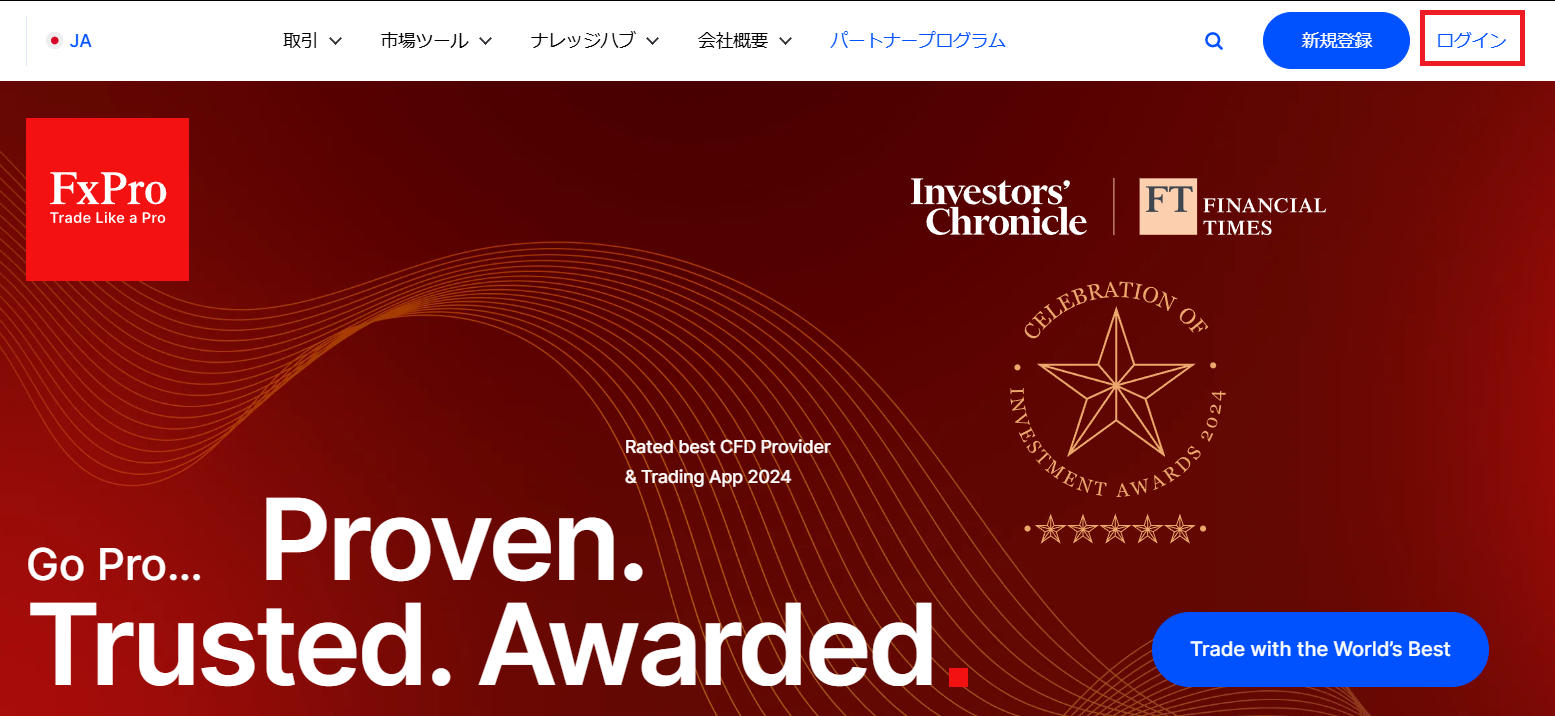
ログインフォームが表示されるので、「メールアドレス」・「パスワード」を入力します。
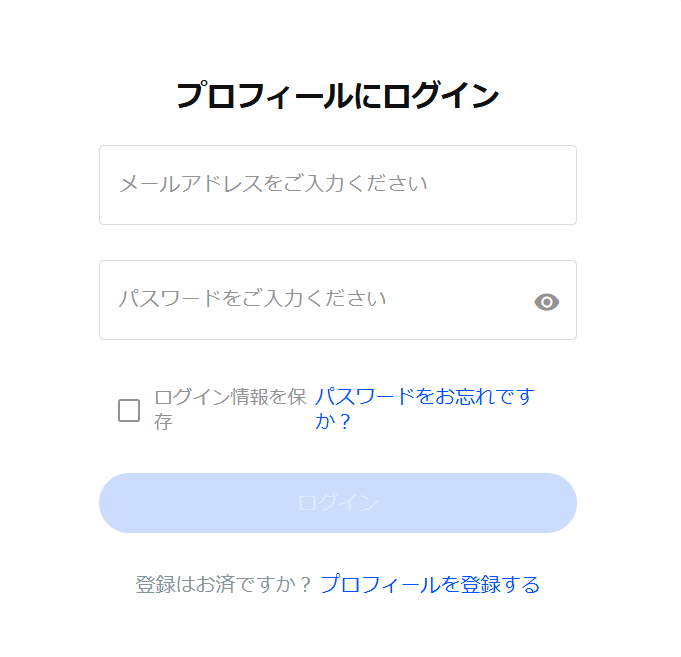
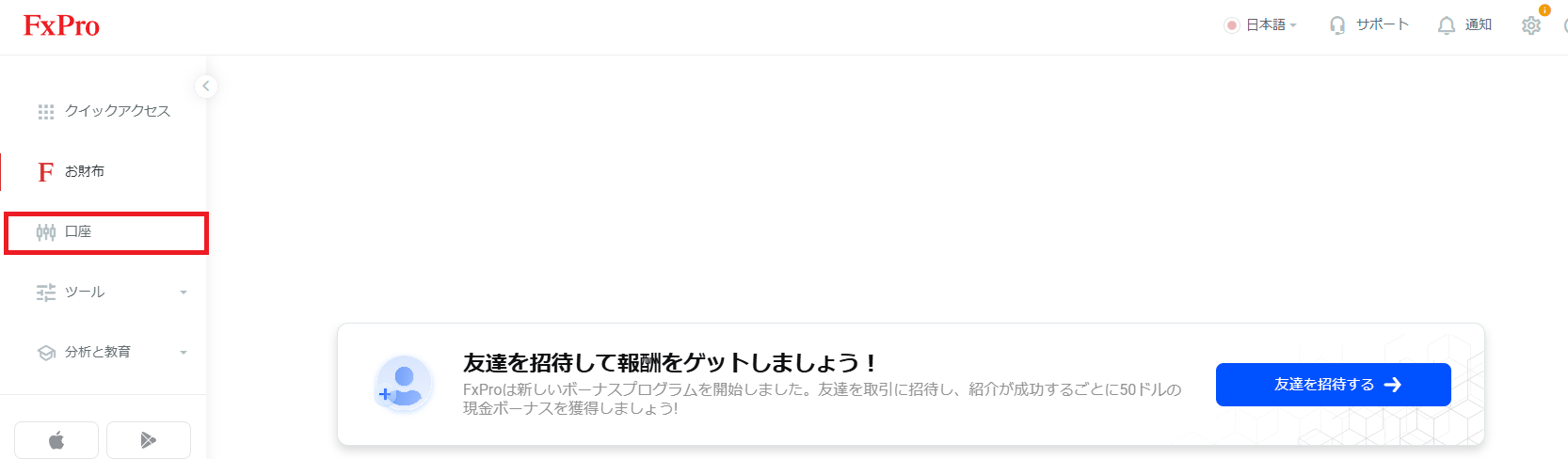
マイページにログイン後、左側メニューの「口座>デモアカウント」を選択します。
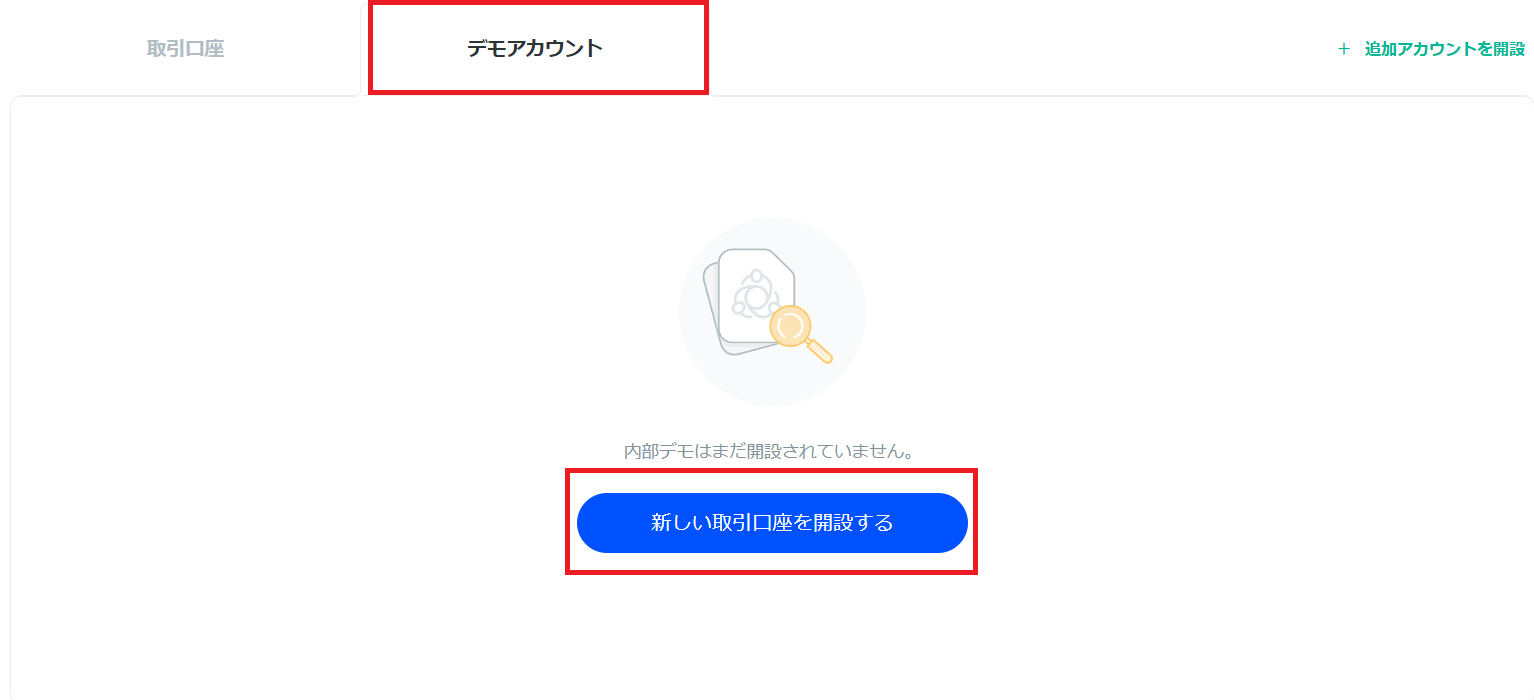
「新しい取引口座を開設する」を選択するとデモ口座の開設フォームが表示されます。
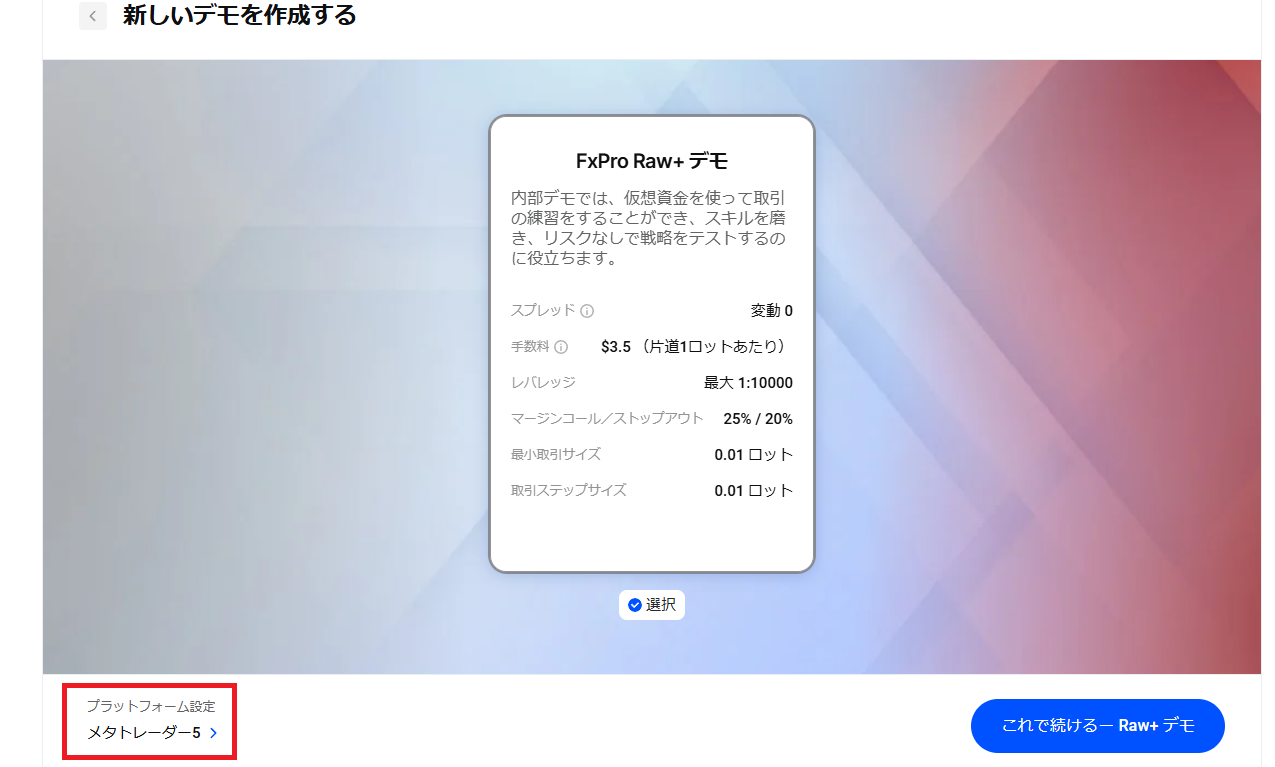
3種類の口座タイプから任意のものを開設しましょう。
| 取引環境 | Raw+デモ口座 | スタンダードデモ口座 | cTraderデモ口座 |
|---|---|---|---|
| プラットフォーム | MetaTrader5 (MT5) | MetaTrader4 (MT4) | cTrader |
| 最大レバレッジ | 10,000倍 | 10,000倍 | 1,000倍 |
| 取引手数料 | 往復7ドル | 無料 | 往復7ドル |
| ロスカット水準 | 20% | 20% | 20% |
口座タイプは「プラットフォーム設定」を選択することで、変更可能です。
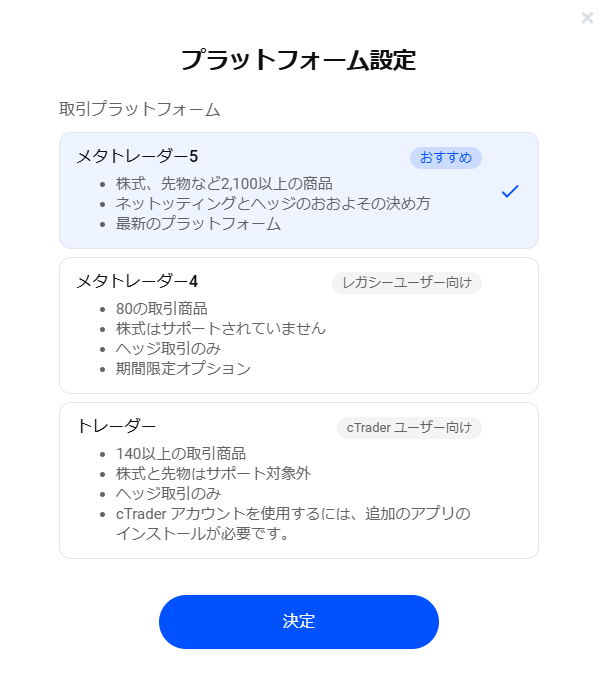
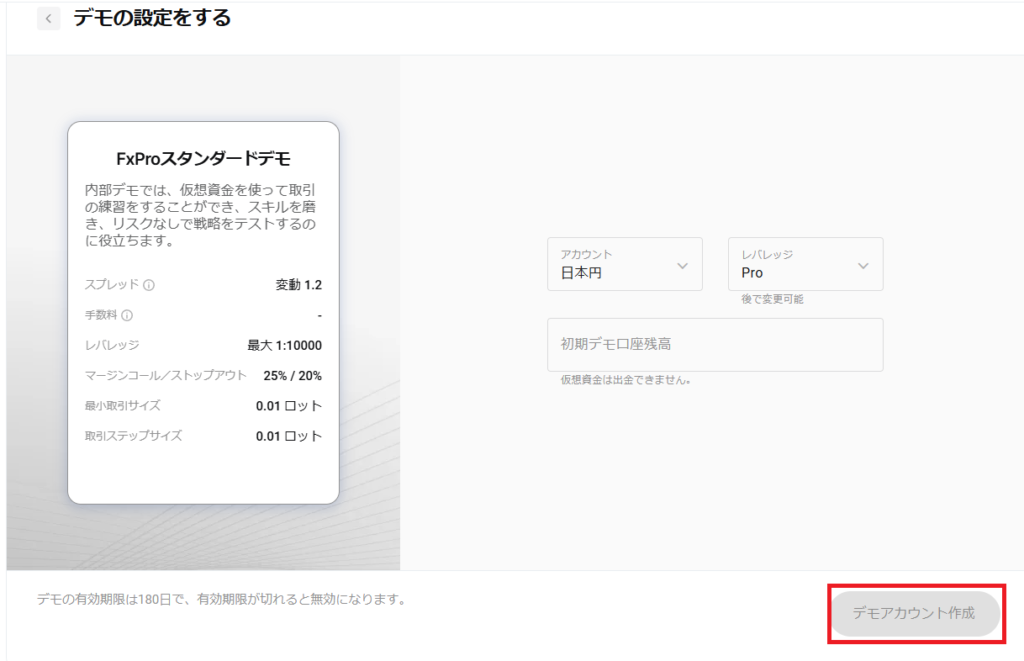
デモ口座に関する設定を行った後、「デモアカウント作成」を選択すれば完了です。
デモ口座のログイン情報は、デモ口座開設後に届くメール本文内に記載されています。
\競争力の高い取引環境!/
FxProの法人口座開設方法
FxProで法人口座を開設する方法は下記の通りです。
- FxPro公式サイトにアクセス
- アカウント登録
- 必要書類の提出
法人口座専用の口座開設フォームはないため、代表者がアカウント登録後、必要書類を提出することで法人口座を開設する流れになります。
FxPro公式サイトにアクセスして、上部メニューの「新規登録」を選択します。
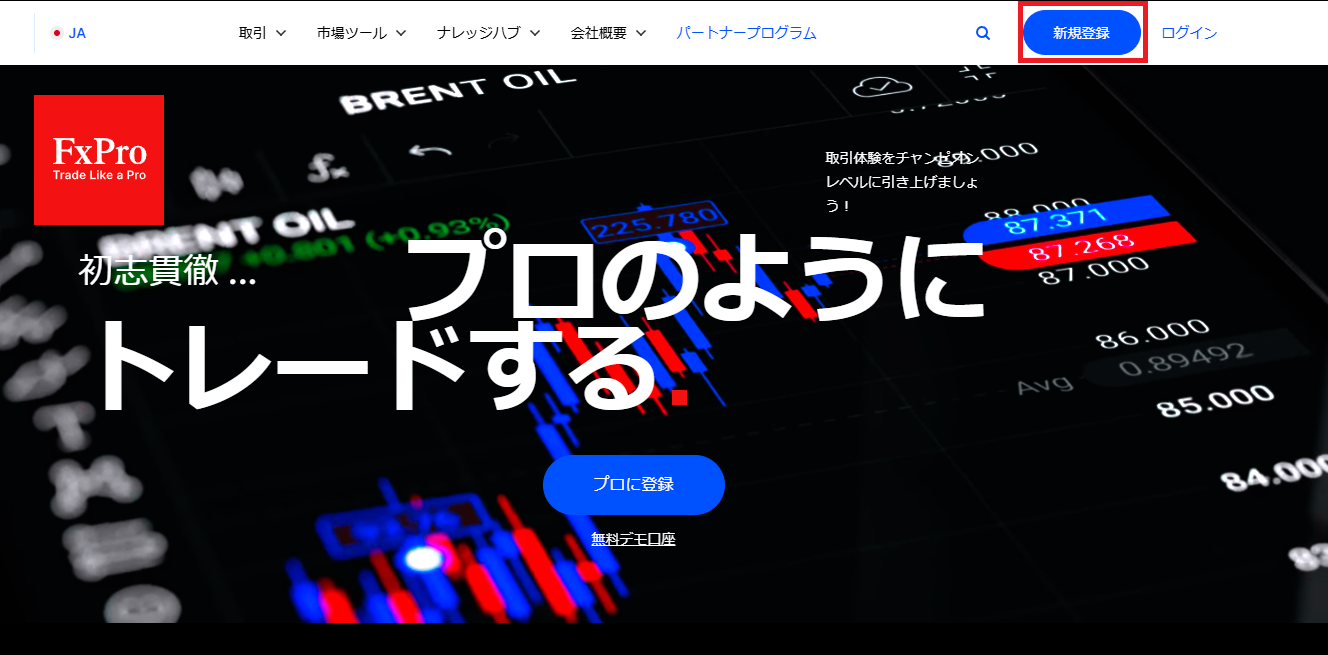
登録フォームが表示されるので、居住国・メールアドレス・パスワードをそれぞれ入力して、「登録」を選択します。
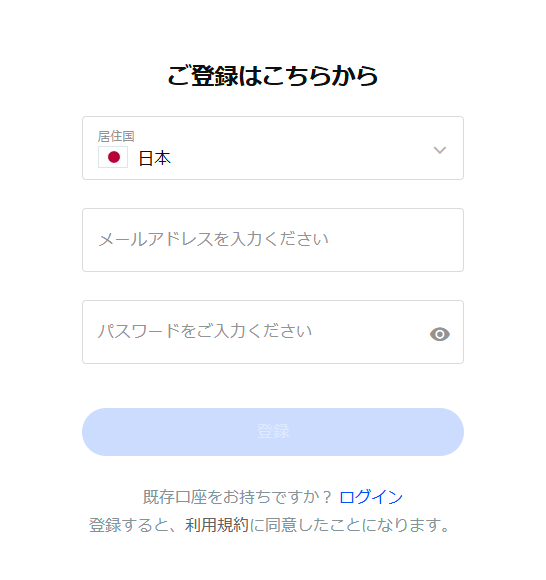
アカウント登録が完了したら、下記の書類をサポートデスクへ提出します。
【役員・株主個人情報に関する書類】
- 代表取締役・役員の身分証明書(身分証明書またはパスポートのカラーコピー)
- 代表取締役・役員の住所証明書(発行から6か月以内の公共料金請求書・銀行明細等)
- 代表取締役・役員の銀行照会書(バンクリファレンスレター)
【法人に関する書類】
- 法人登記に関する公的書類(カラーコピー)
- 定款
- 株主証明書
- 会社/本店住所証明書
提出書類に不備がなければ、数日で法人口座の開設が完了します。
FxProの追加口座開設方法
FxProで追加口座を開設する方法は下記の通りです。
- マイページにログイン
- 追加アカウントを開設
- 口座タイプを選択
- 取引口座の設定
プラットフォームごとに様々な口座タイプでトレード可能ですが、1アカウントにつき最大5口座までしか保有できないので、注意しておきましょう。
FxPro公式サイトへアクセスして、上部メニューの「ログイン」を選択します。
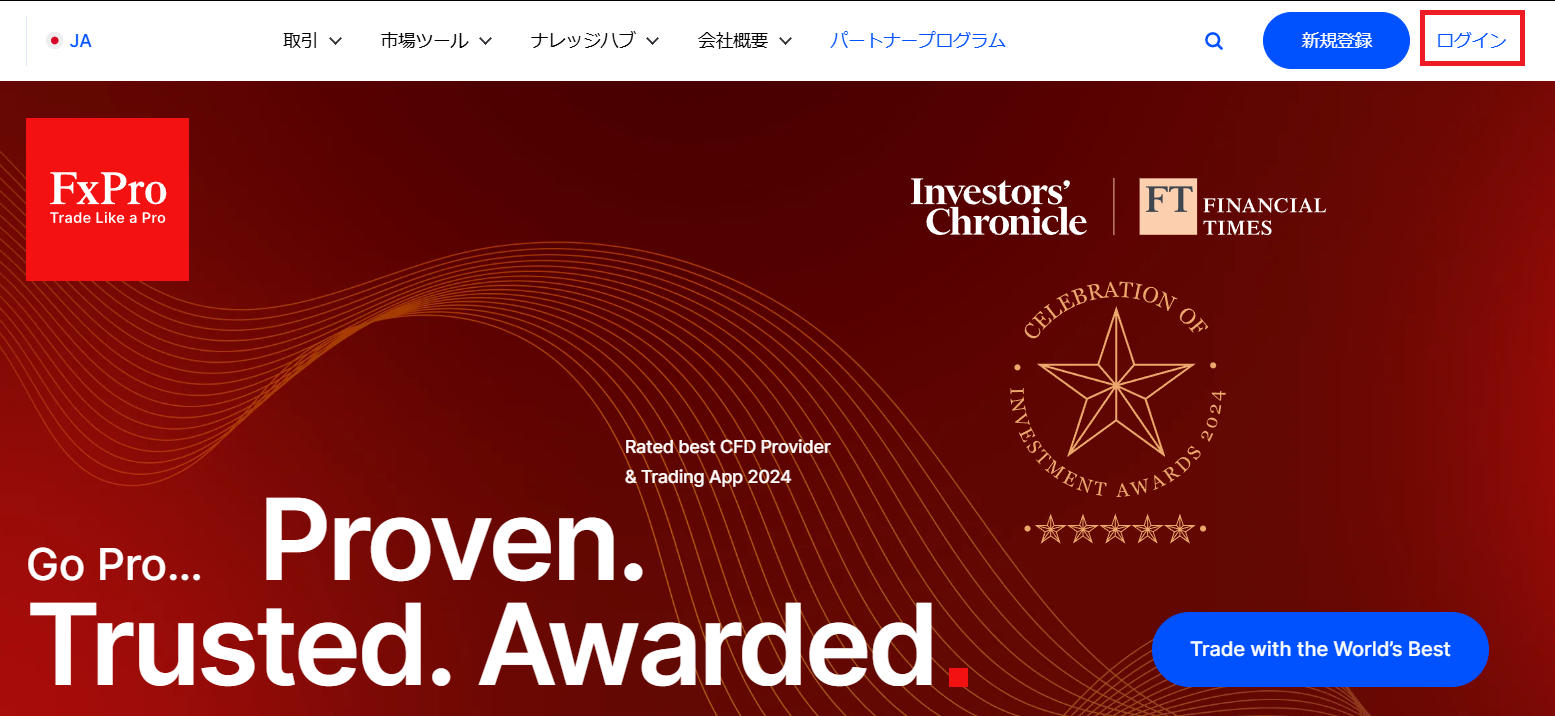
ログインフォームが表示されるので、「メールアドレス」・「パスワード」を入力します。
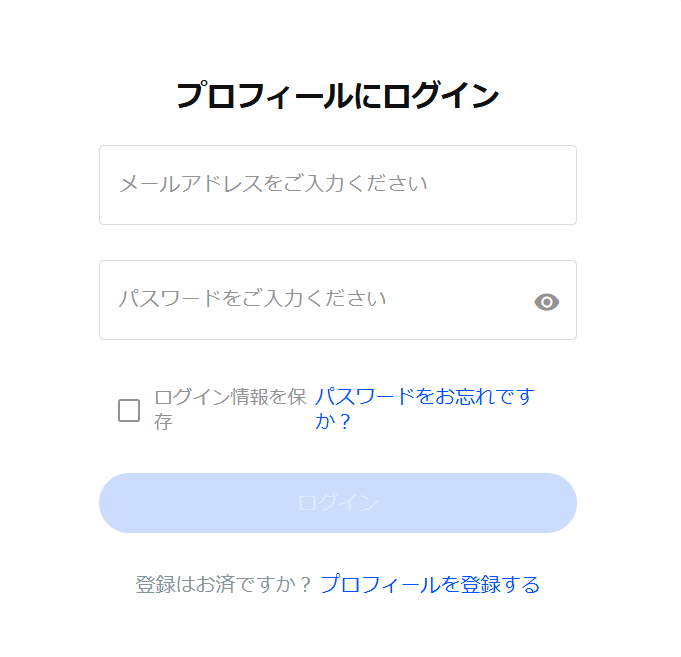
マイページにログイン後、左側メニューの「口座」を選択します。
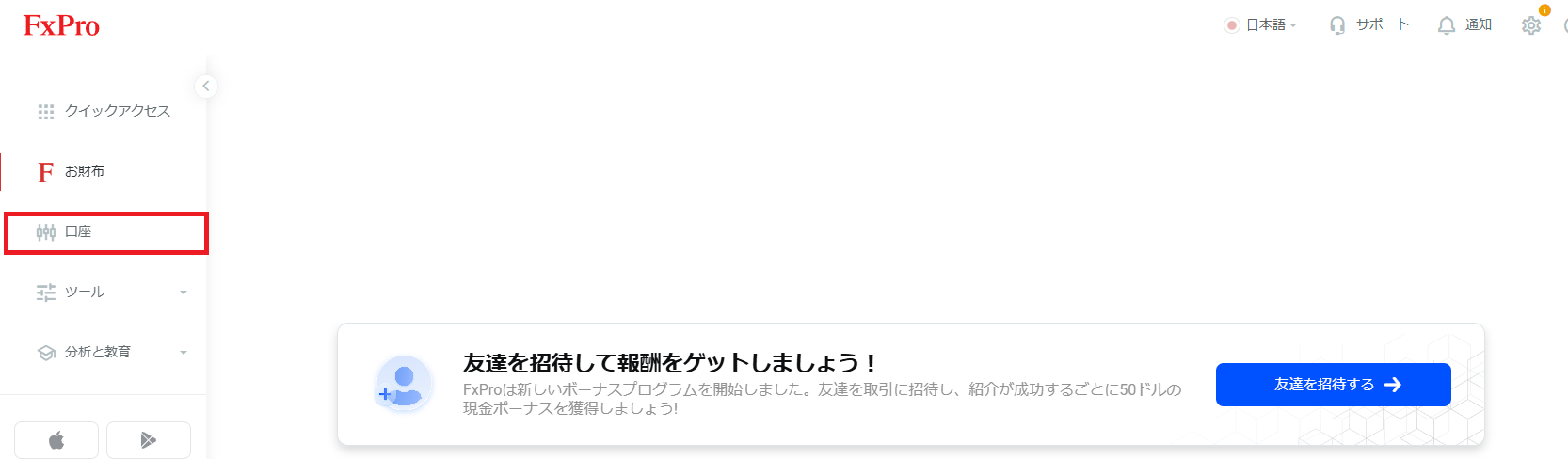
取引口座を選択して、「+追加アカウントを開設」をクリックします。
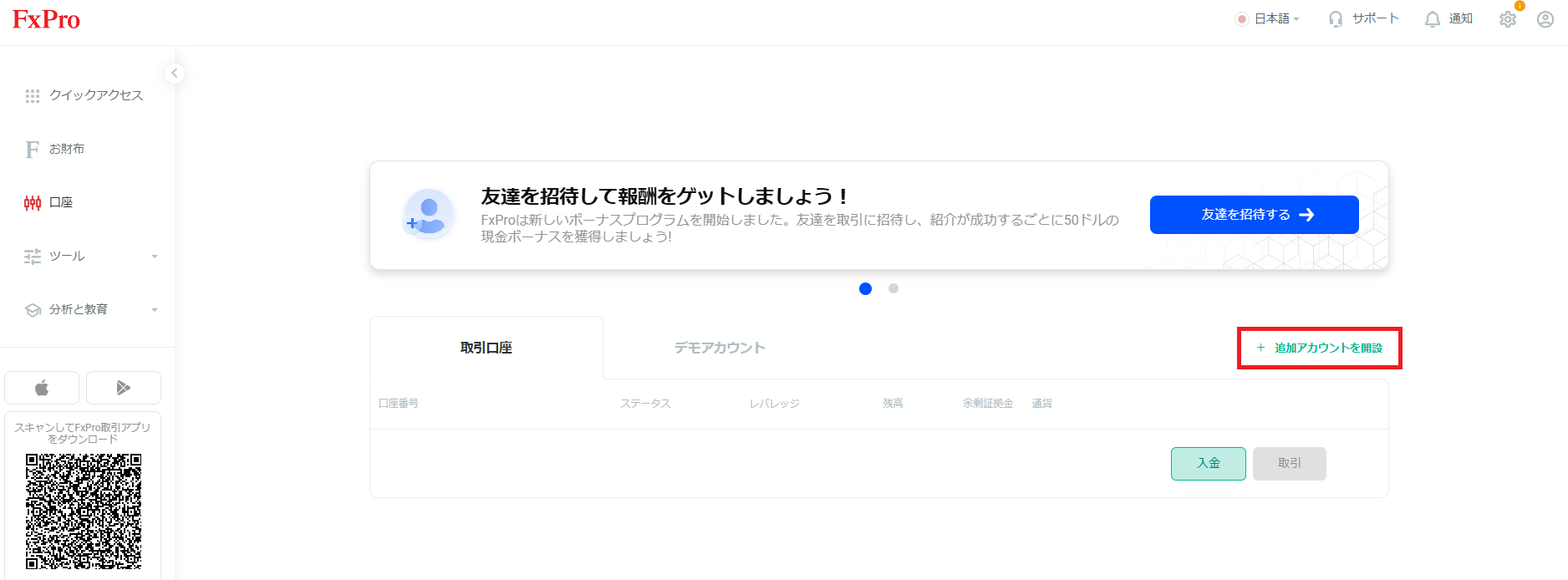
口座タイプの選択フォームが表示されるので、希望の口座タイプを選択します。
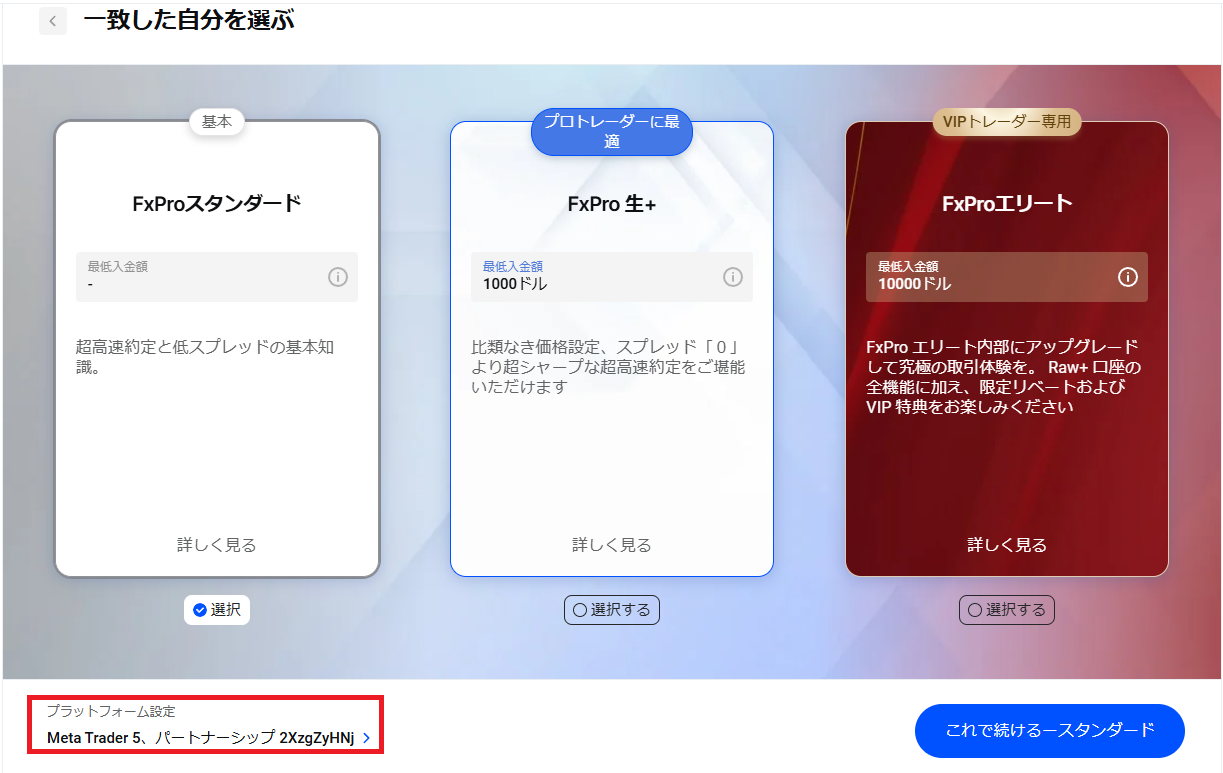
口座タイプは「プラットフォーム設定」を選択することで、変更可能です。
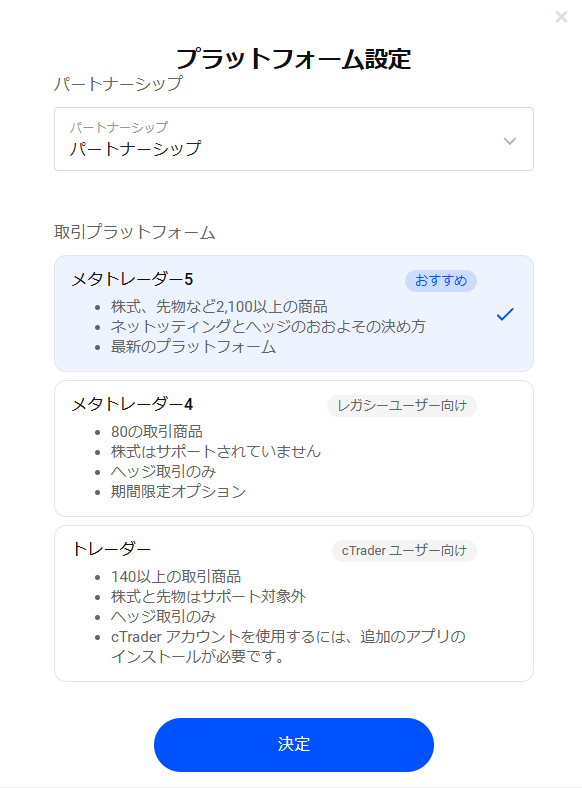
MT4(MT5)口座タイプ一覧
| 取引環境 | スタンダード口座 | Raw+口座 | エリート口座 |
|---|---|---|---|
| 最大レバレッジ | 10,000倍 | 10,000倍 | 1,000倍 |
| 取引手数料 | 無料 | 往復7ドル | 往復7ドル |
| 最低入金額 | 100ドル (約15,000円) | 1,000ドル (約150,000円) | 10,000ドル (約1,500,000円) |
| ロスカット水準 | 20% | 20% | 20% |
| ドル円 (USDJPY) | 1.2pips | 0.0pips~ | 0.0pips~ |
| リベート | なし | なし | 1ロット/1.5ドル~ |
cTrader口座タイプ一覧
| 取引環境 | cTrader口座 |
|---|---|
| 最大レバレッジ | 1,000倍 |
| 取引手数料 | 往復7ドル |
| 最低入金額 | 100ドル (約1,500円) |
| ロスカット水準 | 20% |
| ドル円 (USDJPY) | 0.2pips~ |
| リベート | なし |
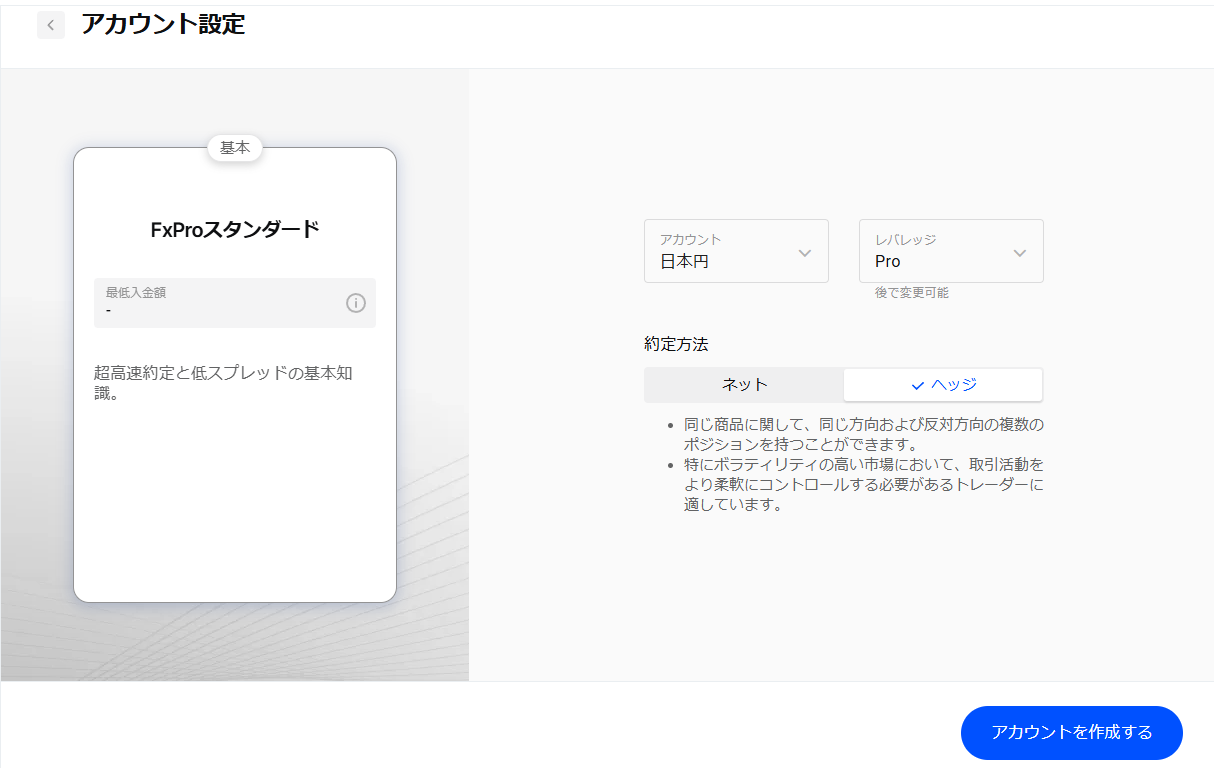
基本通貨・最大レバレッジ・約定方法をそれぞれ設定していきます。
| 設定事項 | 詳細 |
|---|---|
| アカウント | 取引口座の基本通貨を9種類から選択 |
| レバレッジ | 取引口座の最大レバレッジを 1~プロ(10,000倍)で設定 |
| 約定方式 | ネット・ヘッジのどちらかを選択 |
アカウント
- JPY(日本円)
- USD(米ドル)
- EUR(ユーロ)
- AUD(豪ドル)
- GBP(ポンド)
- HFU(ハンガリーフォリント)
- CHF(スイスフラン)
- ZAR(南アフリカランド)
- PLN(ポーランドズロチ)
約定方式
ネット:1つの銘柄に対して複数のポジション(買い・売り)を保有した場合、損益が相殺され1つのポジションに集約される口座タイプ
ヘッジ:通常の取引口座を同様にポジションを別々で保有可能な口座タイプ
上記の内容を設定後、「アカウントを作成する」を選択すれば、追加口座の開設は完了です。
追加口座のログイン情報は、手続き完了後に届くメールの本文内に記載されています。
\競争力の高い取引環境!/
FxProの口座開設に関するよくある質問
FxProの口座開設に関するよくある質問を紹介します。
- FxProの口座開設はどのぐらい時間がかかりますか?
-
FxProの口座開設は約5分で完了します。
ただし、本人確認が完了するまでには1営業日ほどかかります。
- FxProの口座開設時に必要な書類を教えてください。
-
FxProの口座開設時に必要な書類は下記の2点です。
- 身分証明書
- 現住所確認書類
- FxProは法人口座を開設可能ですか?
-
はい、FxProではアカウント登録後、下記の書類をサポートデスクへ提出することで法人口座を開設可能です。
- 代表取締役・役員の身分証明書(身分証明書またはパスポートのカラーコピー)
- 代表取締役・役員の住所証明書(発行から6か月以内の公共料金請求書・銀行明細等)
- 代表取締役・役員の銀行照会書(バンクリファレンスレター)
- 法人登記に関する公的書類(カラーコピー)
- 定款
- 株主証明書
- 会社/本店住所証明書
- FxProでは口座開設ボーナスを提供していますか?
-
いいえ、FxProでは口座開設ボーナスを提供していません。
リスクゼロでトレードを始めたい方は「海外FX口座開設ボーナスおすすめ比較!」で口座開設ボーナスを提供している海外FX業者を紹介しているので、参考にしてください。
- FxProでは口座維持手数料がかかりますか?
-
FxProでは、1年間取引実績がないと、初回のみ15ドル・次回以降は10ドルの口座維持手数料が発生します。
- FxProでは複数口座を開設可能ですか?
-
FxProでは1アカウントにつき最大5口座まで開設可能です。
\競争力の高い取引環境!/

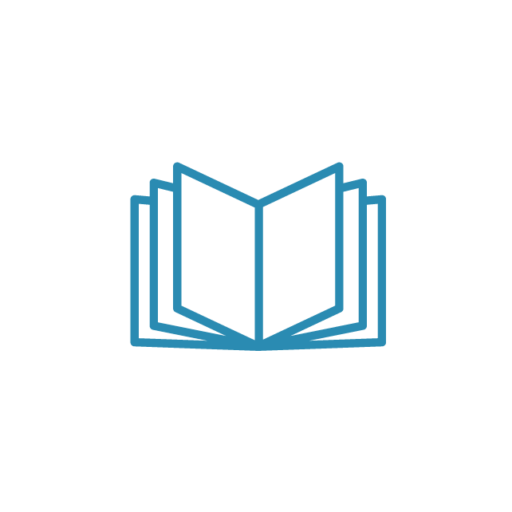








コメント